Ako odstrániť históriu príkazov spustenia v systéme Windows 10: - Nikto nerád žije v minulosti. Preto z času na čas vyčistíme históriu vyhľadávania alebo prechádzame. Napadá vás jedno miesto, kde nemáte priamo povolené vyčistiť história vstupy? No nemysli príliš. Môžem vám uviesť rýchly príklad; the Bež príkazové okno. V systéme Windows 10 nemáte k dispozícii nastavenia, ktoré by vám umožnili vymazať údaje Bežhistóriu jednoduchým kliknutím. Každý jeden príkaz, ktorý ste zadali do svojho Bež okno je bezpečné a zabezpečené. Nedôverujete mi? Stlačte súčasne klávesy WIN + R; tým sa otvorí váš Bež príkazové okno. Teraz kliknite na šípku nadol a otvorte rozbaľovací zoznam. A tu to je, všetky vaše príkazy, ktoré ste doteraz zadali Bež príkazové okno, všetko krásne naukladané priamo pred vašimi očami.
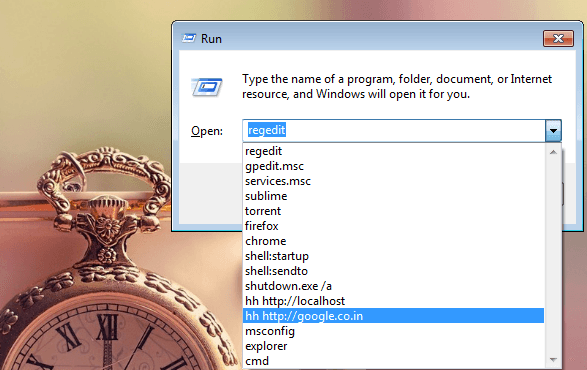
Existuje teda spôsob, ako okolo toho prejsť? Ste na správnom mieste. Pomocou niekoľkých zmien v editoroch registrov môžete ľahko dosiahnuť svoj cieľ. Pretože budeme trochu meniť editorov registrov,
vytvorenie bodu obnovenia systému sa veľmi odporúča. Čítajte ďalej a dozviete sa, ako hacknúť tento jednoduchý trik.KROK 1
- Najskôr spustite okno pre Editor registrov. Ak chcete otvoriť, stlačte klávesy WIN + R Bež príkazové okno. Teraz zadajte regedit do podaného textu. Akonáhle ste hotoví, stlačte Zadajte kľúč alebo Ok tlačidlo.
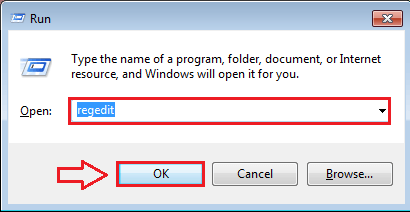
KROK 2
- Vykonanie predchádzajúceho kroku má za následok otvorenie Editor registrov okno. Teraz sa musíte navigovať po nasledujúcej ceste, aby ste sa dostali k ďalšiemu kroku.
HKEY_CURRENT_USER \ Software \ Microsoft \ Windows \ CurrentVersion \ Explorer \ RunMRU.
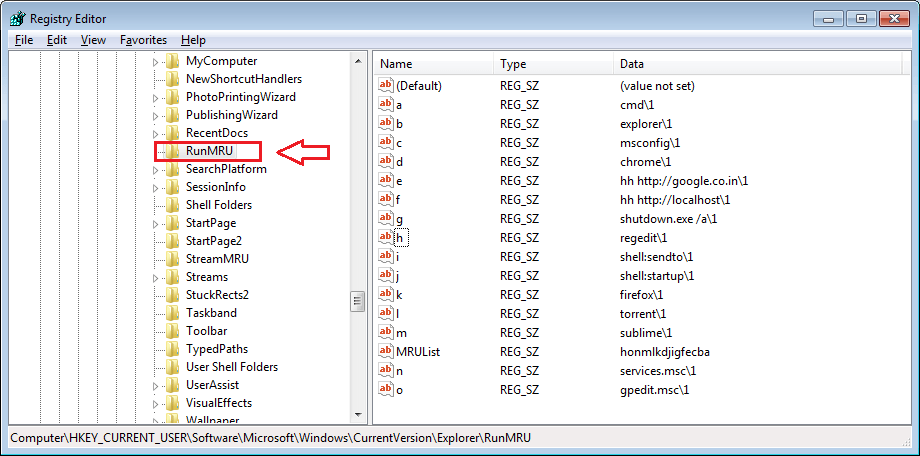
KROK 3
- Akonáhle nájdete RunMRU kľúč, kliknite na ňu. Na pravej table okna teraz uvidíte zoznam položiek. Toto je celé Bež história. S cieľom vyčistiť vaše Bež položky histórie, musíte všetky tieto hodnoty vyčistiť. Za týmto účelom vyberte všetky položky, šetrite predvolené vstup v hornej časti a stlačte vymazať ako je zobrazené na snímke obrazovky.
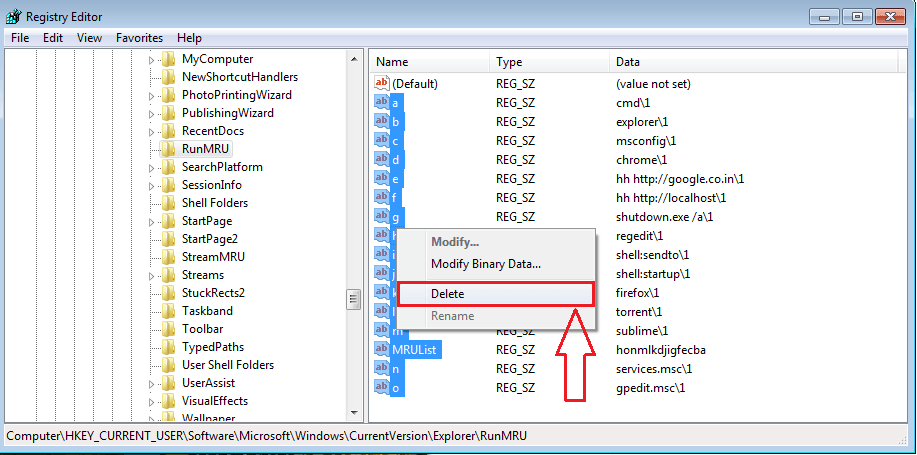
KROK 4
- To je všetko. Skončil si. Teraz, ak otvoríte svoju Bež príkazové okno stlačením klávesov WIN + R súčasne a skontrolujte Bež kliknutím na šípku nadol uvidíte, že história je úspešne vymazaná.
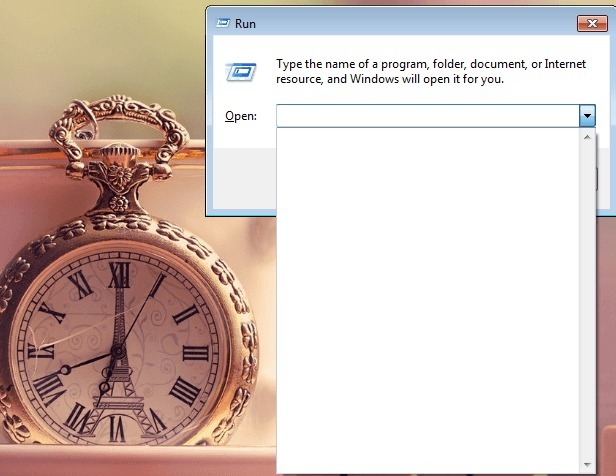
Takto jednoducho môžete vyčistiť svoje Bež história. Je to také ľahké ako dať si kúsok koláča, že? Vráťte sa za ďalšími skvelými tipmi a hackami, pretože na vás vždy čaká niečo nové. Dúfam, že ste sa pri čítaní článku zabavili.


